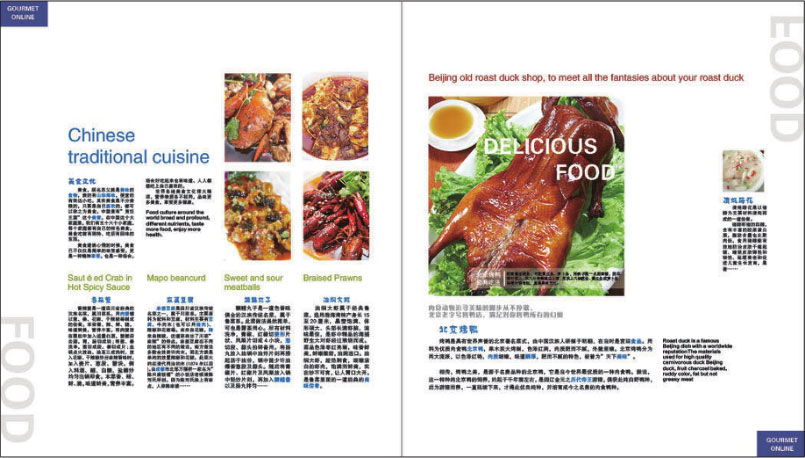通过在页面中添加不同样式的文字,能够获得更加丰富完整的版面效果。本实例将使用“文字工具”在页面中绘制文本框,通过“置入”方式向文本框架中添加文字,结合“字符”面板,调整文本框架中的字符属性,完成美食杂志内页排版,效果如下图所示。
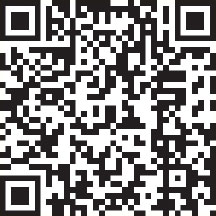
扫码看视频
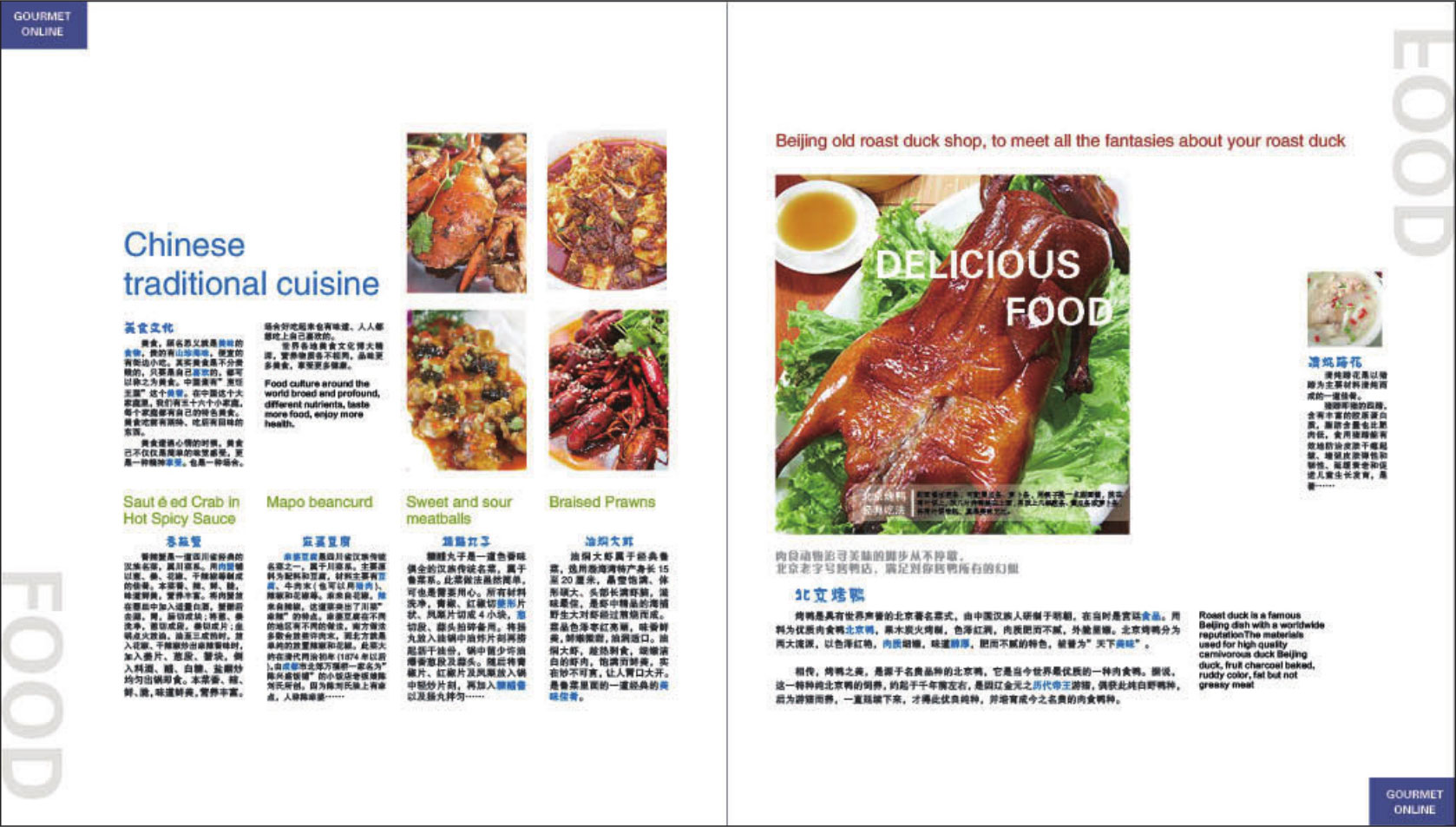
◎ 素材文件: 随书资源\04\素材\24.indd
◎ 最终文件: 随书资源\04\源文件\美食杂志内页排版.indd
01
打开24.indd,单击工具箱中的“文字工具”按钮
 ,在图像下方单击并拖动鼠标,绘制文本框,如下图所示。
,在图像下方单击并拖动鼠标,绘制文本框,如下图所示。
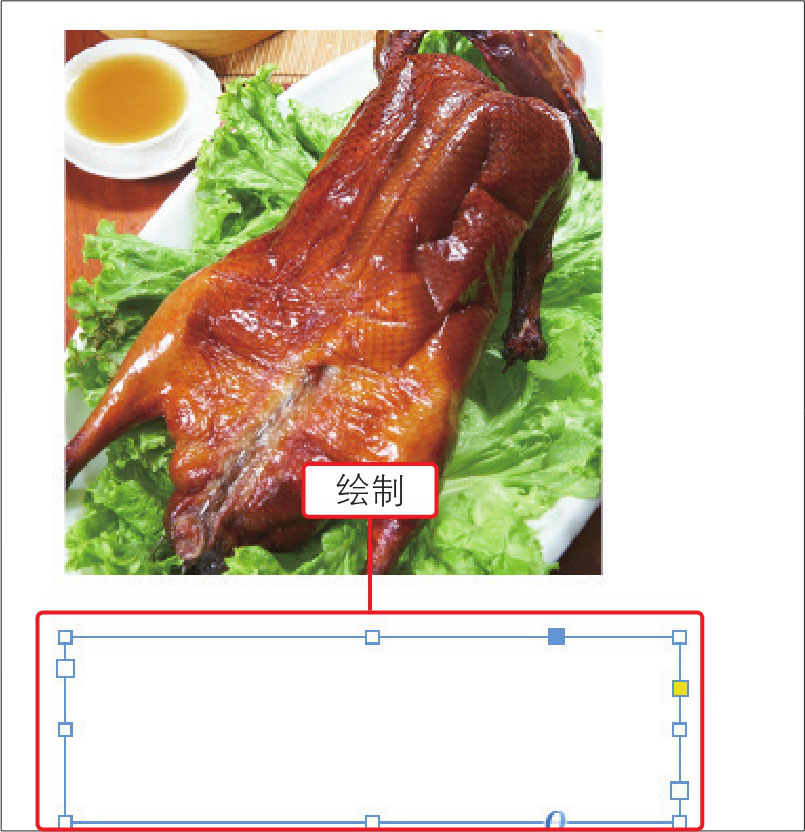
02 将插入点放置于文本框中,执行“文件>置入”菜单命令,打开“置入”对话框,①在对话框中选择要置入的文档,②单击“打开”按钮,如下图所示。
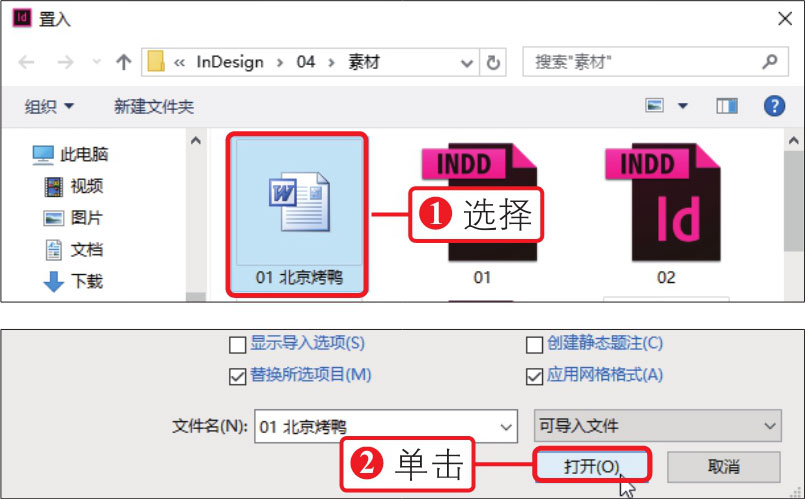
03 返回文档窗口,可看到所选文档已置入到了绘制好的文本框中,效果如下图所示。
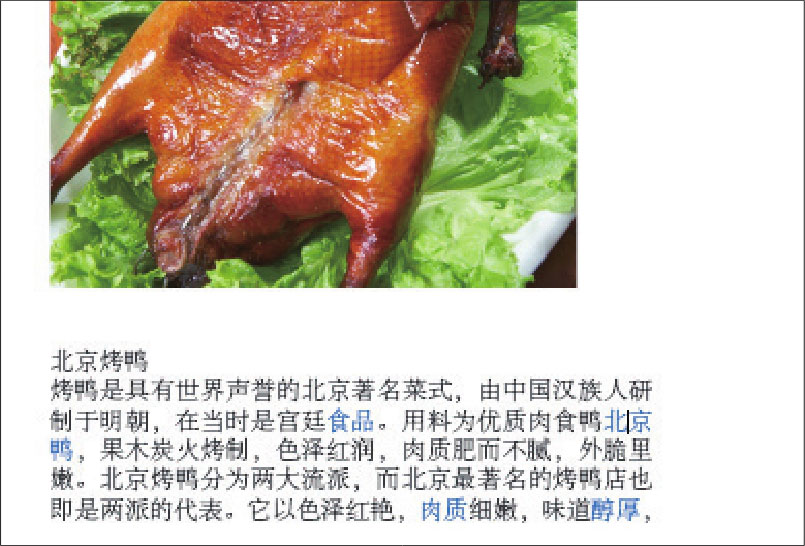
04
单击工具箱中的“选择工具”按钮
 ,单击选中文本框架,如下图所示。
,单击选中文本框架,如下图所示。
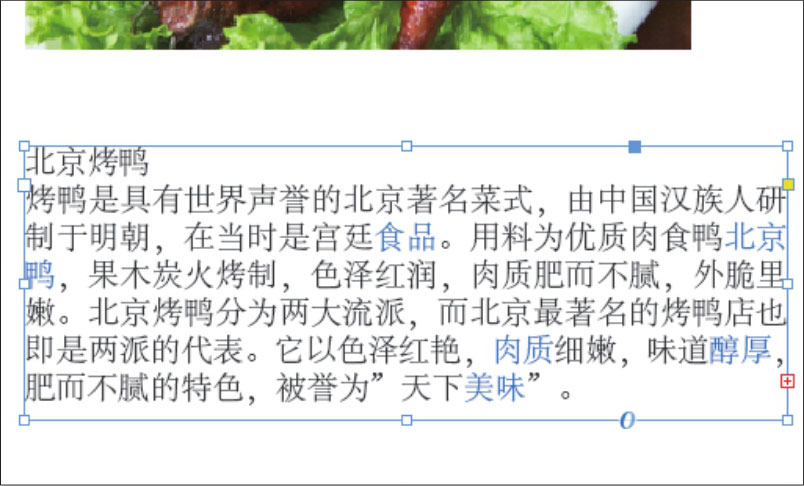
05 打开“字符”面板,设置“字体大小”为8点,缩小文本框中的文字,如下图所示。
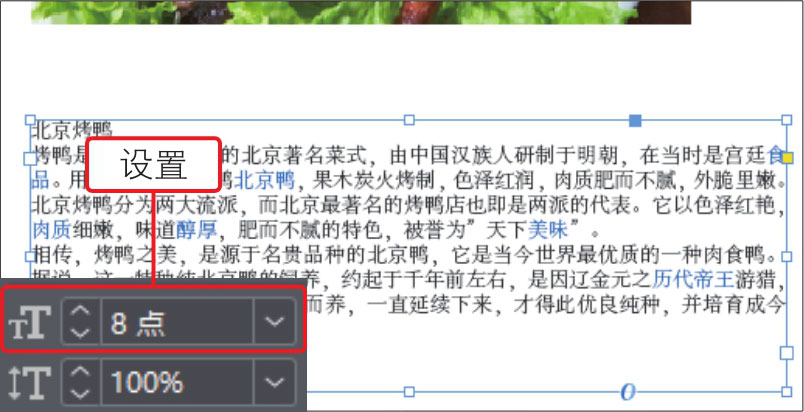
06
单击“文字工具”按钮
 ,单击并拖动鼠标,选中文字“北京烤鸭”,打开“字符”面板,更改文字属性,如下图所示。
,单击并拖动鼠标,选中文字“北京烤鸭”,打开“字符”面板,更改文字属性,如下图所示。
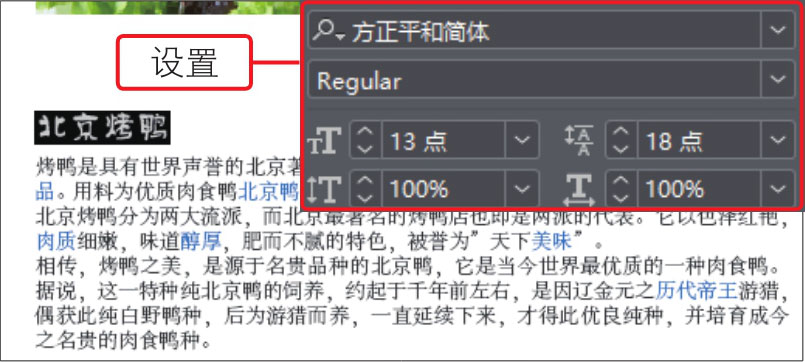
在编辑文本时,如果要选中文本框架中的所有文本对象,选择工具箱中的“选择工具”,单击文本框架即可;如果只需选中文本框架中的部分文字,则选择工具箱中的“文字工具”,在需要选取的文字上单击并拖动进行选择。
07 确认“文字工具”为选中状态,在文字“北京烤鸭”前单击,放置插入点,如下图所示。
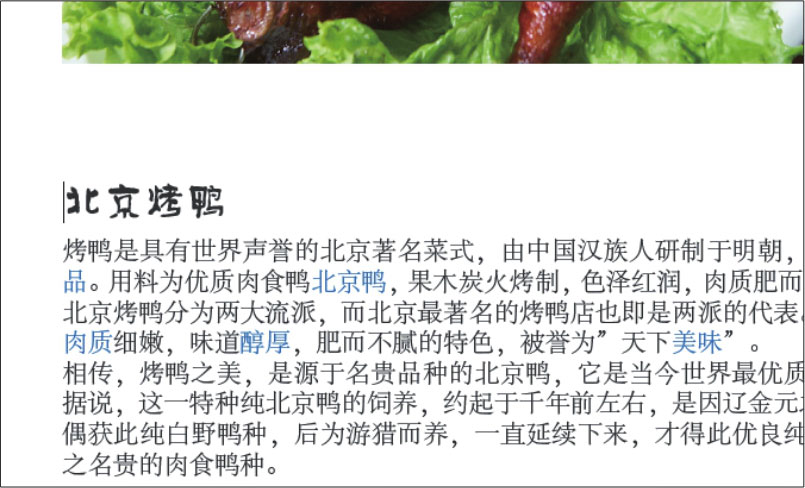
08 执行“文字>插入空格>全角空格”菜单命令,在文字前方插入一个全角空格,如下图所示。
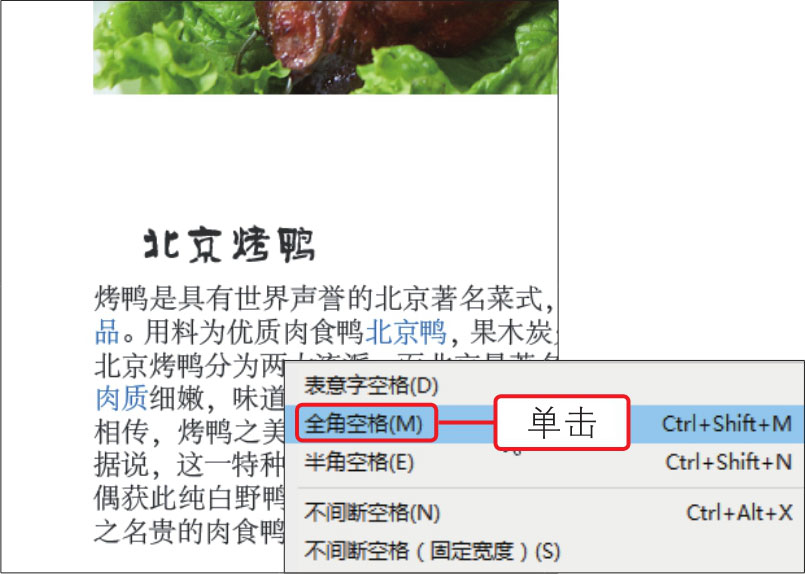
09 选中标题文字“北京烤鸭”,打开“颜色”面板,设置文本颜色为R19、G110、B194,如下图所示。
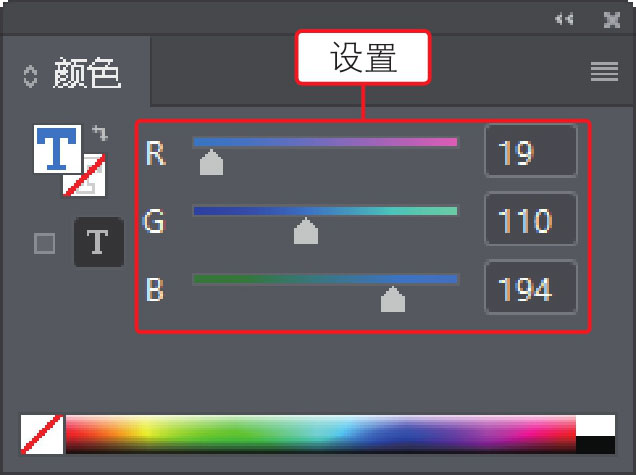
10 继续执行“文字>插入空格>全角空格”菜单命令,在其他两段文字前分别插入两个全角空格,效果如下图所示。
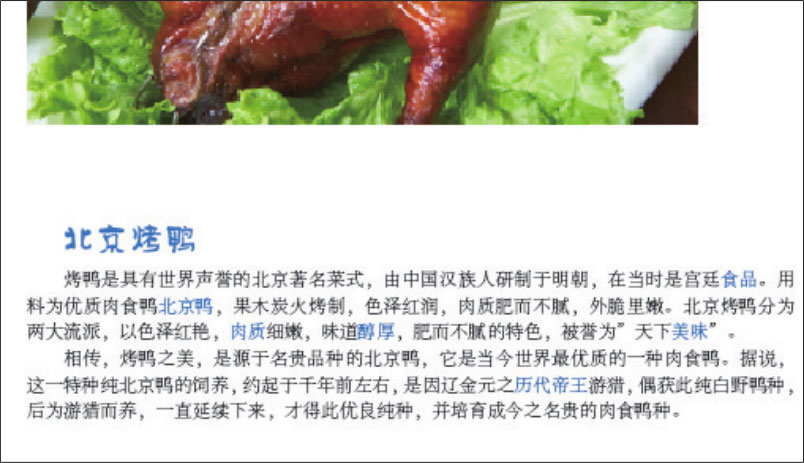
11 应用“文字工具”选中除标题“北京烤鸭”外的所有文字,打开“字符”面板,更改文本属性,如下图所示。
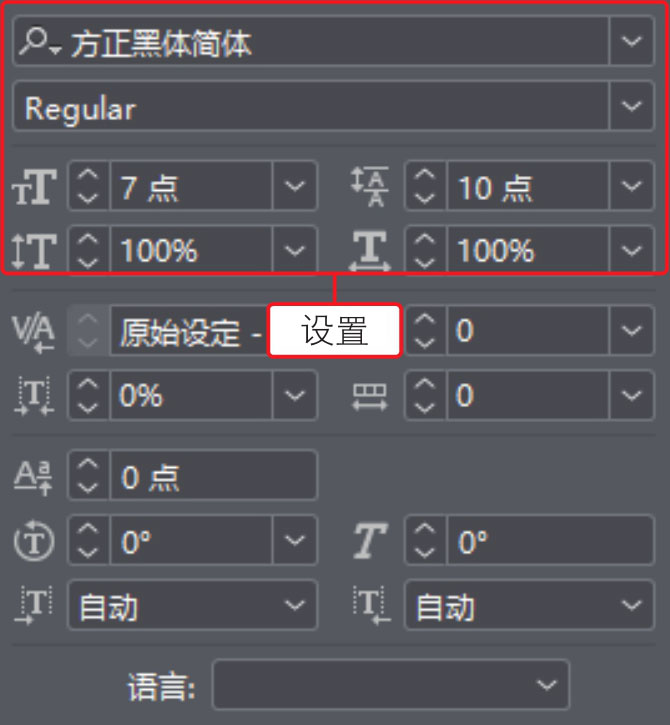
12 应用属性更改文字效果,并在两段文本间插入一空行,单击工具箱中的任意工具,退出文字编辑状态,得到如下图所示的效果。
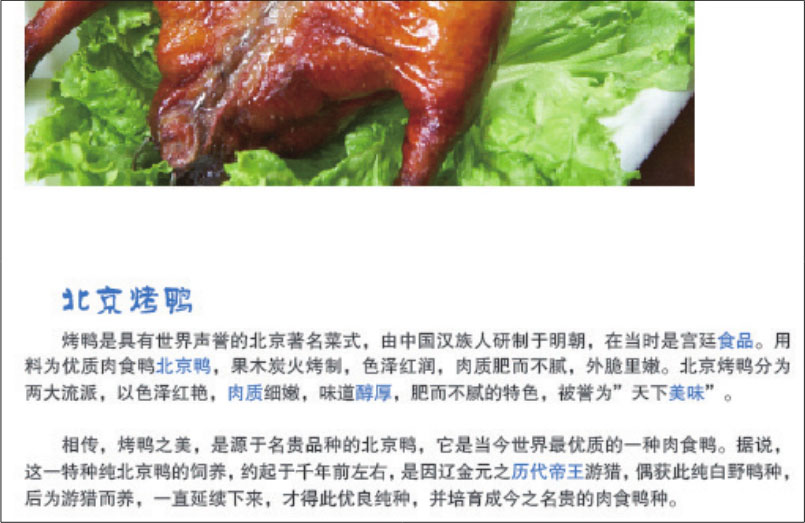
13 选择“文字工具”,在页面中的其他图像旁边绘制文本框,通过执行“置入”菜单命令,在文本框中置入对应的介绍文字,如下图所示。
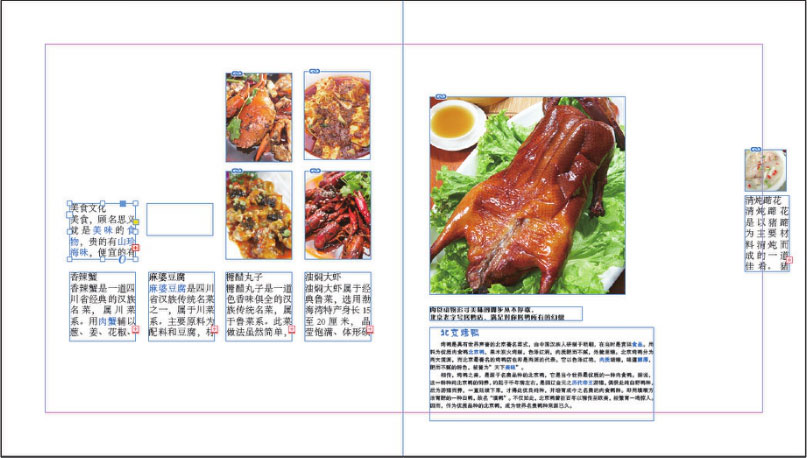
14 应用前面所讲方法,结合“文本工具”和“字符”面板,调整页面中的文字属性,得到更有层次的版面效果,如下图所示。

15 置入文档后,再使用“文字工具”在页面中绘制出其他的文本框,在文本框中添加相应的说明文字,完成本实例的制作,效果如下图所示。